
आपल्या संगणकाचा पहिला दिवस म्हणून काम करावयाचे असल्यास आपणास काय मिळेल या बहाण्याने आपण कोणताही अनुप्रयोग स्थापित करू नये. आपण वेडासारखे आणि विनाकारण अनुप्रयोग स्थापित करण्यासाठी स्वत: ला समर्पित केल्यास, शक्यता त्या आहेत आपले उपकरणे काम करणे थांबवतात जसे की जेव्हा आपण ते विकत घेतले तेव्हा तसे केले.
जेव्हा संगणक पहिल्या दिवसाप्रमाणे कार्य करणे थांबवते तेव्हा प्रोग्राम अप्रचलितपणाबद्दल बोलणे खूप सोपे आहे. तथापि, कॉम्प्यूटरच्या बाबतीत असे नाही आणि त्याचे स्पष्ट उदाहरण विंडोज 10 सह आढळले आहे जे विंडोजची नवीनतम आवृत्ती सुसंगत आहे आणि 10 वर्षांच्या मुलांवर सभ्यपणे कार्य करते.
एखादी विशिष्ट कार्य करण्यासाठी एखादा अनुप्रयोग शोधताना, आपण ज्या शोधात आहात त्यास जोपर्यंत आपण सापडत नाही इतके भाग्यवान असाल तर आपण विविध अनुप्रयोगांचा प्रयत्न केला असेल. आमच्या शोध दरम्यान, आम्ही सर्वात चांगले करू शकतो आम्ही स्थापित केलेले अनुप्रयोग विस्थापित करा जे आमच्या गरजा पूर्ण करीत नाहीत आम्ही स्थापित केलेल्या सर्व अनुप्रयोगांमधील त्यांचे दृष्टी गमावू नये म्हणून.
नेटिव्ह मार्गाने, आणि आम्ही विंडोज कॉन्फिगरेशन सुधारित करेपर्यंत, विंडोज 10 आम्ही स्टार्ट मेनूमध्ये स्थापित केलेला शेवटचा अनुप्रयोग हायलाइट करतो जेणेकरून आम्ही आमच्या डेस्कटॉपवर शॉर्टकट न तयार करण्याचा निर्णय घेतला असेल तर तो शोधणे सोपे होईल. तसे असल्यास, द्रुतपणे विस्थापित करण्यासाठी अॅप शोधा ही एक अतिशय जलद आणि सोपी प्रक्रिया आहे.
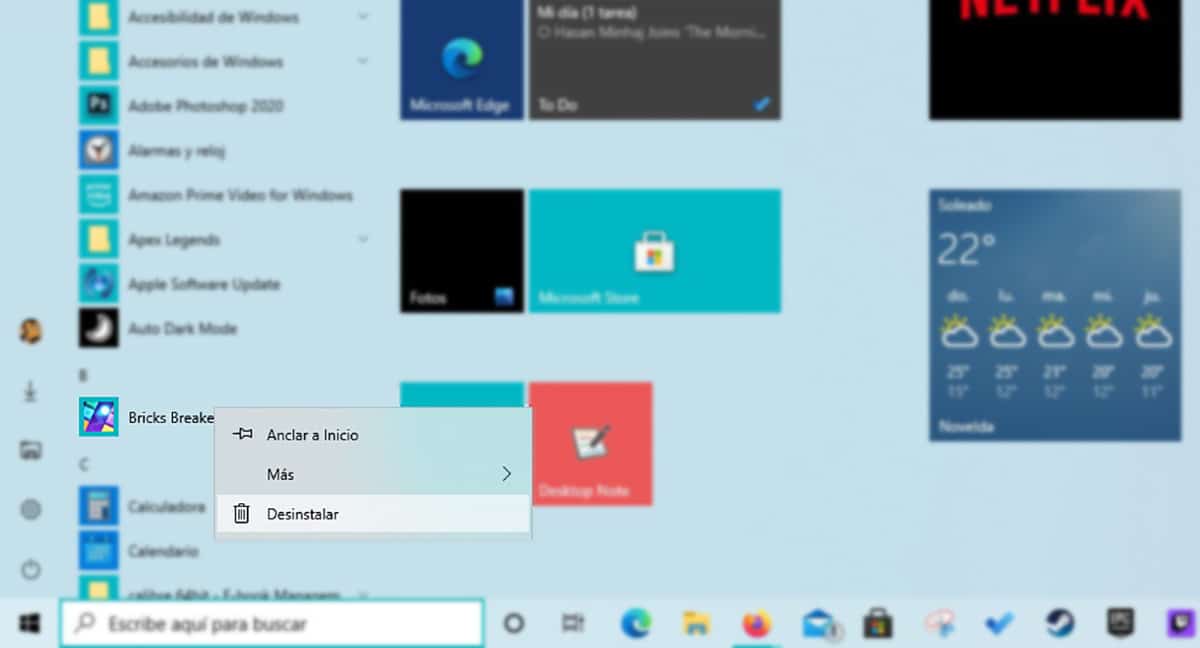
- आम्हाला फक्त स्टार्ट मेनूमध्ये findप्लिकेशन शोधायचा आहे, माउस theप्लिकेशनवर ठेवा आणि दाबा उजवा माऊस बटण.
- दर्शविलेल्या सर्व पर्यायांपैकी, आम्ही त्यावर क्लिक करणे आवश्यक आहे विस्थापित करा.
अनुप्रयोगानुसार, अनुप्रयोग स्वयंचलितपणे विस्थापित केले जाईल किंवा दर्शवेल कॉन्फिगरेशन विंडो ज्यावरून आम्ही आमच्या संगणकावर स्थापित केलेला कोणताही अनुप्रयोग विस्थापित करू शकतो, केवळ आम्हाला विस्थापित करू इच्छित नाही.
विंडोज कॉन्फिगरेशन पर्यायांमध्ये प्रवेश करण्यापेक्षा अनुप्रयोगांवर क्लिक करण्यापेक्षा ही पद्धत बर्याच जलद आणि सुलभ आहे ...